Mit den richtigen Tools Podcasts aufnehmen und Fehler vermeiden – Teil 2
Mit unseren Tipps und Tricks zur Remote-Aufnahme garantierst du deinen Podcast-Fans das beste Hörerlebnis.
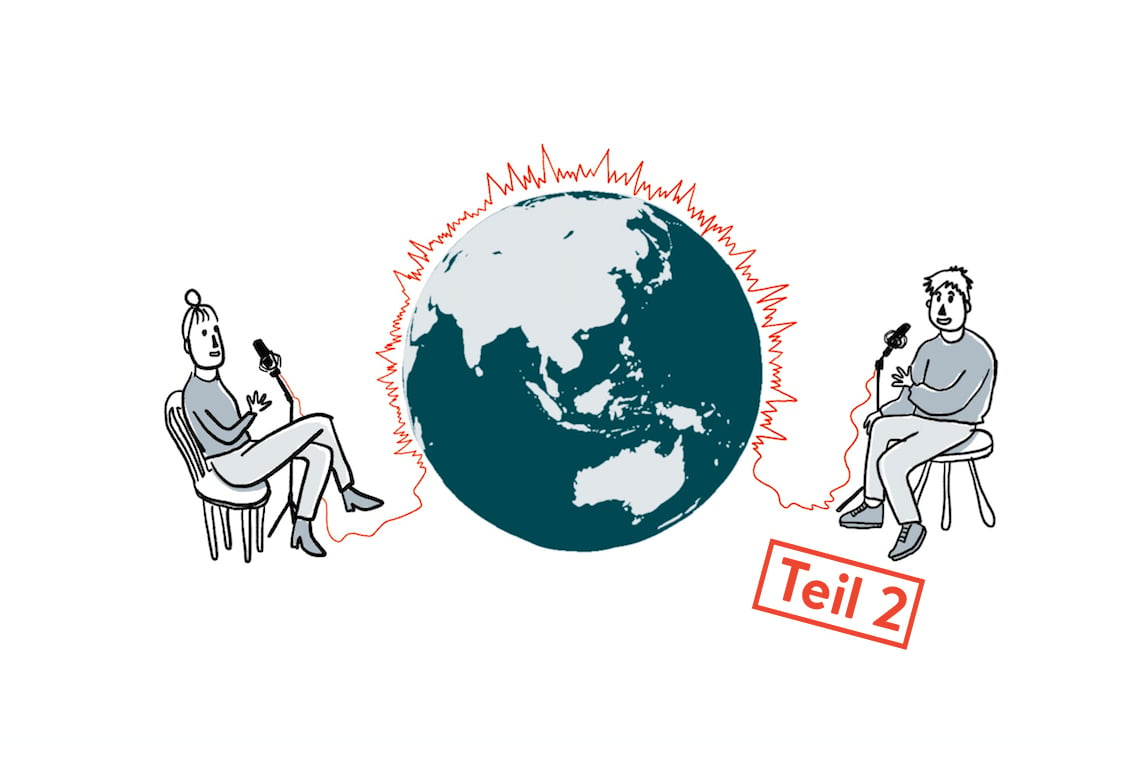
Aufzeichnungen von Podcasts können heutzutage auf viele verschiedene Arten und Wege stattfinden. Unser Gastautor Julian Laschewski berichtet bereits in Teil eins der Artikelreihe über webbasierte Möglichkeiten. Für den zweiten Teil setzt er sich mit Programmen auseinander, die du für Remote-Aufnahmen auf deinem PC oder Mac installierst – und erklärt dabei, wie du häufige Fehler und Unstimmigkeiten beim Aufnehmen vermeidest.
Tipps und Techniken zur Vermeidung von Störgeräuschen
Reibungslose Kommunikation ist das A und O bei jeder Podcastaufnahme. Deshalb ist es in Remote-Setups sehr zu empfehlen, sich nicht auf die kabellose Internetverbindung per Wlan zu verlassen, sondern auf das gute, alte LAN-Kabel zu setzen. Das reduziert die Gefahr von Verbindungsaussetzern und „Verschluckern“, die besonders während intensiver Gespräche zu (nicht nur) für die Hörenden irritierenden Unterbrechungen oder gar Missverständnissen führen. Manche Kommunikationstools (Skype, wir sehen vor allem dich an!) bestrafen solche unfreiwilligen Pausen mitunter sogar mit einem kompletten Verbindungsabbruch.
Des Weiteren solltest du Störgeräusche unbedingt vermeiden, die typischerweise durch Nachlässigkeit im Aufnahmezimmer entstehen: offene Fenster, knarzende Möbel, Essen und Trinken, versehentliches Anstoßen am Mikrofon und so weiter. Ein Pop-Schutz vor dem Mikro bewirkt oft wahre Wunder, wenn eine „feuchte Aussprache“ besonders bei Wörtern mit deutlichem „P“ unangenehmes Knacksen verursacht – und ganz generell sorgt er für ein qualitativ saubereres Aufnahmeergebnis.

Eine Webcam mit geringer Verzögerung ermöglicht bei stabiler Internetverbindung sichtbare Handzeichen sowie hilfreiche Gesten und Mimik, die bei einem Dialog das typische Inswortfallen verhindern und Kommunikation erleichtern können. Außerdem gibt es „Anstups“-Helferchen wie beispielsweise das Mass Message Tool von „myteamspeak“, die es gestatten, andere Gesprächsteilnehmende auf Einwürfe oder Wortmeldungen aufmerksam zu machen. Viele Kommunikationsprogramme (siehe auch Teil eins) bieten von Haus aus auch Whisper-Funktionen, die für diesen Zweck ebenfalls geeignet sind.
Einmal Backup, bitte.
Okay, die Verbindung steht – wie jetzt aber aufnehmen? Auch wenn viele Kommunikationsprogramme und -dienste erlauben, mit Bordmitteln Gespräche direkt selbst aufzuzeichnen, ist das bei weitem nicht überall der Fall (Skype, wir sehen dich schon wieder an!) und in den meisten Fällen auch nicht die beste Option. Und sei es nur zur Backup-Aufnahme – solltest du dich unbedingt ausreichend mit dem Thema Aufnahmesoftware auseinandersetzen. Selbstverständlich gibt es diverse Apps im Internet, die sich anbieten, als (Backup-)Recorder zu fungieren: Das fängt bei OBS Studio an, das in erster Linie von Streamenden genutzt wird, um beispielsweise auf Twitch Live-Videospielszenen mit der Außenwelt zu teilen. Mit ein paar Handgriffen, kannst du es aber auch für lokale Aufnahmen verwenden, die lediglich den Ton abgreifen und somit auch das Skype- oder Discord-Gespräch. Die Qualität ist dabei in der Regel besser, als wenn du die integrierte Aufnahme-Funktion dieser Programme verwendest.
Eine weitere Option ist ein Mischpult beziehungsweise Audio-Interface, das gleichzeitig aufzeichnet und das komplette Gespräch in bestmöglicher Qualität lokal speichert. Diese Variante ist selbstredend die kostspieligste und lohnt sich zu Beginn vielleicht nicht – das hängt aber natürlich stark von euren Ansprüchen an das eigene Produkt ab. Insbesondere, da es einige Anpassungen, Einstellungen und Testaufnahmen erfordert, bis am Ende alle(s) in der passenden Lautstärke einwandfrei aufgezeichnet werden.
Selbstverständlich gibt es zuhauf Tools wie Skype- oder Discord-Recorder, die ebenfalls mit aufzeichnen und im Hintergrund genutzt werden können. Den Bedienkomfort erkaufst du dabei aber oft mit Qualitätsverlusten. Wir wiederholen hier gerne unsere Empfehlung aus Teil eins: Double-Ender-Aufnahmen mit dem kostenlosen Studio-Link.
Aufnahme: läuft!
Double-Ender sind ein gutes Stichwort: Egal, für welches Aufnahmeprogramm du dich am Ende des Tages entscheidest (wir hätten da eine kleine Entscheidungshilfe), sofern nicht alle Gesprächsteilnehmenden am selben Ort sitzen, sollte jede und jeder die jeweils eigene Tonspur selbst aufzeichnen – und nach Fertigstellung an den auserwählten Cutter schicken, der alle Tonspuren zusammenfügt und den Podcast gegebenenfalls mit Intro, Outro und weiteren Soundeffekten oder Hintergrundklängen ausstattet. Die einfachste Methode, um in diesem Szenario synchrone Aufnahmen zu gewährleisten und die Arbeit des Zusammenschneidens zu erleichtern, ist das gemeinsame Einzählen: Wenn alle auf ein gemeinsames Kommando gleichzeitig mit der Aufnahme beginnen, hat es der- oder diejenige, die hinterher die Spuren passgenau zusammenfügt, deutlich leichter. Tipp: Zählt am besten direkt danach im Chor noch einmal miteinander ein. Warum? Das verraten wir dir zwei Absätze weiter unten.

Das Aufnahmeergebnis lädst du nach Fertigstellung der Aufnahme bei einem Cloud-Speicher-Anbieter deiner Wahl hoch (beliebt sind hier: Dropbox, Wetransfer, Google Drive oder aber auch selbstgehostete Nextcloud-Instanzen oder FTP-Server) – am besten lässt du dir die Dateien im Wav. oder Flac-Format ausgeben, um die bestmögliche Qualität zu erhalten. Diese Formate komprimieren deine Audiodateien nicht unnötig und sind damit für die Weiterverarbeitung am virtuellen Schneidebrett besser geeignet als verlustbehaftete Kodierungen wie beispielsweise ins MP3-Format. Letzteres eignet sich zwar als Ausgabeformat für den fertigen Podcast, der hauptsächlich Sprache und nicht Musik beinhaltet – doch für die Bearbeitung von Rohdaten wie den Tonspuren der Podcast-Teilnehmenden gilt stets: „Keine Kompression“ die beste Kompression!
Höchstwahrscheinlich sind die gesammelten und nachträglich zusammengefügten Tonspuren im ersten Moment etwas asynchron. Du musst sie also anpassen, damit am Ende das Gespräch natürlich und wie bei der Aufnahme klingt. Am besten schiebst du die Tonspuren erst mit dem Auge anhand der Berge und Täler in der Wellenform zurecht – die Feinjustierung kannst du nun anhand des gemeinsamen Einzählens im Chor vornehmen. Stimmt das Ergebnis, hört unbedingt auch mal in der Mitte und am Ende rein, ob noch immer alles zusammenpasst. In Ausnahmefällen weisen die Tonspuren (besonders wenn sie länger werden) minimale Geschwindigkeitsunterschiede auf. Dann hilft nur: Ab und zu einen Schnitt setzen und die Spuren neu zueinander ausrichten.
Viele Tipps, viele Programme – und jetzt hoffentlich etwas mehr Klarheit. Habt ihr noch weitere Tipps für Aufnahmen über das Internet? Wie sehen eure Podcasting-Setups in Zeiten von #SocialDistancing aus? Lasst es uns im Kommentarbereich wissen!